Drukowanie fotografii za pomocą smartfona/tabletu
W tej części opisano sposób drukowania fotografii za pomocą aplikacji Canon PRINT Inkjet/SELPHY.
Szczegółowe informacje o sposobie pobierania aplikacji Canon PRINT Inkjet/SELPHY można znaleźć poniżej.
-
Otwórz pokrywę tylnej tacy (A), a następnie wyciągnij podpórkę papieru (B).
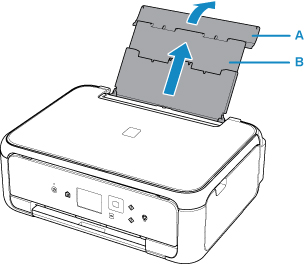
-
Otwórz pokrywę otworu podajnika (C).
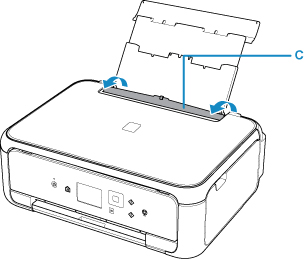
-
Załaduj papier pionowo STRONĄ DO ZADRUKOWANIA SKIEROWANĄ DO GÓRY.
-
Dopasuj ustawienie prowadnic papieru (D) do szerokości papieru.
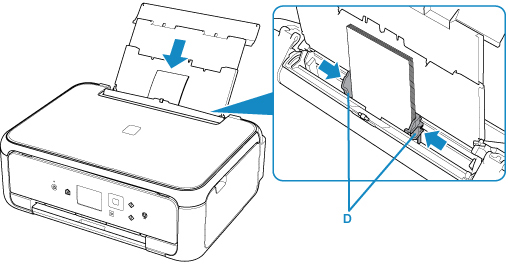
-
Zamknij delikatnie pokrywę otworu podajnika (E).
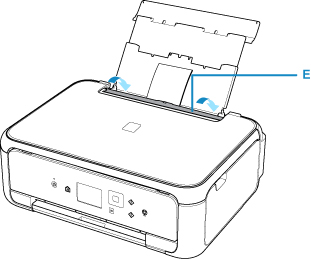
Po zamknięciu pokrywy otworu podajnika na ekranie LCD pojawi się ekran rejestrowania informacji o papierze dla tylnej tacy.
-
W polach Roz. str. (Page size) i Typ (Type) wybierz odpowiednio rozmiar i typ papieru umieszczonego na tylnej tacy , a następnie wybierz opcję Zarejestruj (Register).
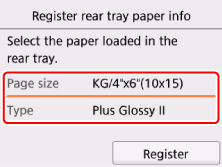
-
Otwórz panel operacyjny (F), wyciągnij tacę wyprowadzania papieru (G) i podpórkę wyprowadzania papieru (H), a następnie otwórz przedłużenie tacy wyjściowej (I).
Pamiętaj, aby przed drukowaniem otworzyć panel operacyjny. Jeśli panel operacyjny jest zamknięty, drukarka nie rozpocznie drukowania.
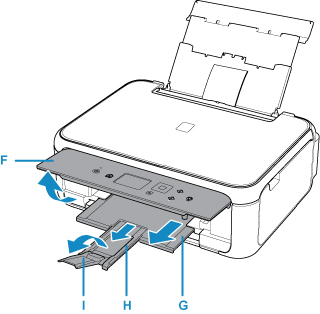
-
Uruchom w smartfonie/tablecie aplikację
 (Canon PRINT Inkjet/SELPHY).
(Canon PRINT Inkjet/SELPHY). -
Wybierz opcję Drukow. fotografii (Photo Print) w aplikacji Canon PRINT Inkjet/SELPHY.
Zostanie wyświetlona lista fotografii zapisanych w smartfonie/tablecie.
-
Wybierz fotografię.
Możesz również wybrać wiele fotografii jednocześnie.
-
Określ liczbę kopii, rozmiar papieru itp.
-
Wybierz opcję Drukuj (Print).

